Перейти к контенту

Русские электронные инструкции по эксплуатации
Постоянно обновляемый большой каталог документации по эксплуатации и использованию современных устройств и оборудования на русском языке. Бесплатное скачивание файлов.
Поиск:
Главная
♥ В закладки
Просмотр инструкции в pdf




Инструкция по эксплуатации видеорегистратора Silverstone F1 NTK-9000F.
Скачать инструкцию к видеорегистратору Silverstone F1 NTK-9000F (315,78 КБ)

Видеорегистраторы
« Инструкция к видеорегистратору Silverstone F1 NTK-9000F Duo
» Инструкция к видеорегистратору AXPER Combo Hybrid
Вам также может быть интересно

Инструкция к видеорегистратору Silverstone F1 A70-GPS

Инструкция к видеорегистратору Silverstone F1 A80-GPS Sky

Инструкция к видеорегистратору Silverstone F1 Hybrid Uno Sport

Инструкция к видеорегистратору Silverstone F1 A-85-CPL CROD

Инструкция к видеорегистратору Silverstone F1 A80 Sky

Инструкция к видеорегистратору Silverstone F1 Hybrid Mini

Инструкция к видеорегистратору Silverstone F1 NTK-9500F Duo

Инструкция к видеорегистратору Silverstone F1 NTK-9000F Duo
Добавить комментарий
Имя *
Email *
Сайт
Комментарий






















Сохранить моё имя, email и адрес сайта в этом браузере для последующих моих комментариев.
- Добавить инструкцию
- Заказать инструкцию
- Политика конфиденциальности
SilverStone Fl’ совершенсmво пепена ВидеорегиGтратор NTK_9000F Руководство пользователя
, Поздравляем Вас с приобретением в}tдеорсгистр8тора SllverstoneF1 Nтк,9000F. внимательно прочита]йте данное руководство и оохранито для последующего обращения» Характеристики и набор функций моryт быть измбнаны производителем без предупреждения. BalKHo!!!. рекомендуется приобрести отдельную карry
3. Включение,/выключение устройства: уотройство запускается автOматически при включении зажигания. Е видеозапись вцключения Кронштейн видеорегистратора включен Руководство пользователя :,? ц и установка ‘ устройство к сети питания, Характеристики данного устройства предполагают два вdёможных
l | l, 5. ;п— jП; — 4, Индикатор питания 5. 6. — Индикатор работы 7. UP- _ Вверх 8. Гнездо для карты SDmicro 9, DOWN- Вниз 10, USB порт 1 1. RESET — кнопка перезагрузки 1. 2, 3, 7, 8. Основные функции видеорегистратора. При’включении зажигания устройство автоматически включается и начинает
13 1 4, Поддерживает выход высокого разрешения через порт HDMl; ПОДДеРЖИВаеТ «»Ёff::i;oJfi:11;;»,Ж ;»»»,»», 12 з { li t i :». r1 6- ý 7.€ Ф 4. (cлl’ Е 00:’l5:30 5 1 фmоl iФво .12 8. ,l0 9. 10*-С 1] .-_ iiщдлд 20]4/0tФ1 ффоl l; 17 1 о] iщ] 2, о trifr , .lз ý . ll Ф_, ]5 16 Индикатор режима
1 13 14, ш qm 16. 00: 00 17 2o14lo1lo1 индикатор карты памяти. Загорается после установки карты ) Дата включение и выключение а Меню/Воспрои зведение 1-I LrJ Меню ( Мепu ) м ( MoDE ) Время : 01 Функция $ (Роwеr) Переключения режима кнопок Примечание Нажмите и удерживайте для включения/выключния
Нажмите кнопку ОК, чтобы остановить видеозапись, затем нажмите кнопку MENU, Выкл. чтобы войти в меню. Ниже описаны функции каждой кнопки в меню: меню: главное меню Меню видеозап иси Подменю 1 Разрешение WDR Метка времени L{иклическая. запись Режим парковки G-ceHcop описание 080FHD 72ор WVGA VGА
Чёрно-белый Выкл. Тёплый Баланс белогб Авто солнечно Пасмурно лампа накаливания Лампа дневного бсвёl l [Леню ! настроик и Дата/Время ГГГГ/ММ/lШ ч/м Авто 50 Гц 60 гц По умолчанию, Авто Режим ожидания Выкл. 3 мин. 5 мин. 10 мин» По умолчанию; Выкл, Подсветка Вкл. Выкл. фун кция позво’ляет увеличиТь
часовой пояс Язык Формат… 3аводские настройки Система Инфор. Gмт-12—-Gмт fla 1. Экстренные видеозаписи создают папку EVENT, на которую можно сохранить максимально 50 видеофайлов. Подсказка. <Блокированные файлы уже заполнены, ранние блокированные файлы заменяются, пожалуйста, своевременно
G-ceHcop : встроенный датчик движения: есть Llиклическая запись: есть Камера : угол обзора 170 РазDешение видео: 1920-1080Р,12В0-720Р, 1080Р Full HD Габариты дисплейного окрана : 2.0 дюймов (1 дюйм=2.54см) Формат видео: PAL/NTSC Формат фото: JPEG Разрешение дисплейного экр?нэ : 320-240 спецификация
ýiluerýtшng tI-
Перейти к контенту
SilverStone Fl’ совершенсmво пепена ВидеорегиGтратор NTK_9000F Руководство пользователя
, Поздравляем Вас с приобретением в}tдеорсгистр8тора SllverstoneF1 Nтк,9000F. внимательно прочита]йте данное руководство и оохранито для последующего обращения» Характеристики и набор функций моryт быть измбнаны производителем без предупреждения. BalKHo!!!. рекомендуется приобрести отдельную карry
3. Включение,/выключение устройства: уотройство запускается автOматически при включении зажигания. Е видеозапись вцключения Кронштейн видеорегистратора включен Руководство пользователя :,? ц и установка ‘ устройство к сети питания, Характеристики данного устройства предполагают два вdёможных
l | l, 5. ;п— jП; — 4, Индикатор питания 5. 6. — Индикатор работы 7. UP- _ Вверх 8. Гнездо для карты SDmicro 9, DOWN- Вниз 10, USB порт 1 1. RESET — кнопка перезагрузки 1. 2, 3, 7, 8. Основные функции видеорегистратора. При’включении зажигания устройство автоматически включается и начинает
13 1 4, Поддерживает выход высокого разрешения через порт HDMl; ПОДДеРЖИВаеТ «»Ёff::i;oJfi:11;;»,Ж ;»»»,»», 12 з { li t i :». r1 6- ý 7.€ Ф 4. (cлl’ Е 00:’l5:30 5 1 фmоl iФво .12 8. ,l0 9. 10*-С 1] .-_ iiщдлд 20]4/0tФ1 ффоl l; 17 1 о] iщ] 2, о trifr , .lз ý . ll Ф_, ]5 16 Индикатор режима
1 13 14, ш qm 16. 00: 00 17 2o14lo1lo1 индикатор карты памяти. Загорается после установки карты ) Дата включение и выключение а Меню/Воспрои зведение 1-I LrJ Меню ( Мепu ) м ( MoDE ) Время : 01 Функция $ (Роwеr) Переключения режима кнопок Примечание Нажмите и удерживайте для включения/выключния
Нажмите кнопку ОК, чтобы остановить видеозапись, затем нажмите кнопку MENU, Выкл. чтобы войти в меню. Ниже описаны функции каждой кнопки в меню: меню: главное меню Меню видеозап иси Подменю 1 Разрешение WDR Метка времени L{иклическая. запись Режим парковки G-ceHcop описание 080FHD 72ор WVGA VGА
Чёрно-белый Выкл. Тёплый Баланс белогб Авто солнечно Пасмурно лампа накаливания Лампа дневного бсвёl l [Леню ! настроик и Дата/Время ГГГГ/ММ/lШ ч/м Авто 50 Гц 60 гц По умолчанию, Авто Режим ожидания Выкл. 3 мин. 5 мин. 10 мин» По умолчанию; Выкл, Подсветка Вкл. Выкл. фун кция позво’ляет увеличиТь
часовой пояс Язык Формат… 3аводские настройки Система Инфор. Gмт-12—-Gмт fla 1. Экстренные видеозаписи создают папку EVENT, на которую можно сохранить максимально 50 видеофайлов. Подсказка. <Блокированные файлы уже заполнены, ранние блокированные файлы заменяются, пожалуйста, своевременно
G-ceHcop : встроенный датчик движения: есть Llиклическая запись: есть Камера : угол обзора 170 РазDешение видео: 1920-1080Р,12В0-720Р, 1080Р Full HD Габариты дисплейного окрана : 2.0 дюймов (1 дюйм=2.54см) Формат видео: PAL/NTSC Формат фото: JPEG Разрешение дисплейного экр?нэ : 320-240 спецификация
ýiluerýtшng tI-
Данная инструкция на русском языке предназначена для видеорегистратора
SilverStone F1 NTK-9000F, описывает принцип работы и основные моменты эксплуатации устройства.
Производитель настойчиво рекомендует перед включением видеорегистратора
внимательно изучить настоящую инструкцию.
Инструкция для видеорегистратора
представлена в формате PDF. Все современные браузеры уже поддерживают данный формат и сложностей с открытием файла возникнуть не должно.
Но если открыть инструкцию все же не удается, то необходимо установить на компьютер программу для чтения PDF файлов, например, Acrobat Reader. Если у вас возникли сложности с открытием инструкции на смартфоне под управлением Android, нужно установить, например, Adobe Acrobat Reader.
Перейти к контенту

Русские электронные инструкции по эксплуатации
Постоянно обновляемый большой каталог документации по эксплуатации и использованию современных устройств и оборудования на русском языке. Бесплатное скачивание файлов.
Главная
Просмотр инструкции в pdf




Инструкция по эксплуатации видеорегистратора Silverstone F1 NTK-9000F.
Скачать инструкцию к видеорегистратору Silverstone F1 NTK-9000F (315,78 КБ)

Видеорегистраторы
« Инструкция к видеорегистратору Silverstone F1 Hybrid Uno A12 Z
» Инструкция к видеорегистратору Navitel MSR205
Вам также может быть интересно

Инструкция к видеорегистратору Silverstone F1 Hybrid S-Bot

Инструкция к видеорегистратору Silverstone F1 NTK-9000F Duo

Инструкция к видеорегистратору Silverstone F1 Hybrid Uno A12 Z

Инструкция к автомобильному радар-детектору Silverstone F1 Monaco S

Инструкция к видеорегистратору Silverstone F1 S12-WiFi

Инструкция к видеорегистратору Silverstone F1 A85-FHD Crod

Инструкция к видеорегистратору Silverstone F1 NTK-9500F Duo

Инструкция к видеорегистратору Silverstone F1 Hybrid mini Pro
- Добавить инструкцию
- Заказать инструкцию

Видеорегистратор Silverstone F1 NTK-9000F Duo — инструкция пользователя по применению, эксплуатации и установке на русском языке. Мы надеемся, она поможет вам решить возникшие у вас вопросы при эксплуатации техники.
Вы можете скачать инструкцию к Silverstone F1 NTK-9000F Duo по ссылке ниже, если не хотите ждать загрузки. Если остались вопросы, задайте их в комментариях после инструкции.
«Загружаем инструкцию», означает, что нужно подождать пока файл загрузится и можно будет его читать онлайн. Некоторые инструкции очень большие и время их появления зависит от вашей скорости интернета.
Полезные видео
Характеристики
Остались вопросы?
Не нашли свой ответ в руководстве или возникли другие проблемы? Задайте свой вопрос в форме ниже с подробным описанием вашей ситуации, чтобы другие люди и специалисты смогли дать на него ответ. Если вы знаете как решить проблему другого человека, пожалуйста, подскажите ему
![:)]()
Часто задаваемые вопросы
Как посмотреть инструкцию к Silverstone F1 NTK-9000F Duo?
Необходимо подождать полной загрузки инструкции в сером окне на данной странице или скачать кликнув по специальной кнопке.
Руководство на русском языке?
Все наши руководства представлены на русском языке или схематично, поэтому вы без труда сможете разобраться с вашей моделью
Как можно распечатать инструкцию?
Скачайте ее по специальной кнопке над формой чтения на ваше устройства и отправьте на печать.
(скачивание инструкции бесплатно)
Формат файла: PDF
Доступность: Бесплатно как и все руководства на сайте. Без регистрации и SMS.
Дополнительно: Чтение инструкции онлайн

Страница:
(1 из 11)
навигация
Оглавление инструкции
- Страница 1 из 12
SilverStone Fl’ совершенсmво пепена ВидеорегиGтратор NTK_9000F Руководство пользователя - Страница 2 из 12
, Поздравляем Вас с приобретением в}tдеорсгистр8тора SllverstoneF1 Nтк,9000F. внимательно прочита]йте данное руководство и оохранито для последующего обращения» Характеристики и набор функций моryт быть измбнаны производителем без предупреждения. BalKHo!!!. рекомендуется приобрести отдельную карry - Страница 3 из 12
3. Включение,/выключение устройства: уотройство запускается автOматически при включении зажигания. Е видеозапись вцключения Кронштейн видеорегистратора включен Руководство пользователя :,? ц и установка ‘ устройство к сети питания, Характеристики данного устройства предполагают два вdёможных - Страница 4 из 12
l | l, 5. ;п— jП; — 4, Индикатор питания 5. 6. — Индикатор работы 7. UP- _ Вверх 8. Гнездо для карты SDmicro 9, DOWN- Вниз 10, USB порт 1 1. RESET — кнопка перезагрузки 1. 2, 3, 7, 8. Основные функции видеорегистратора. При’включении зажигания устройство автоматически включается и начинает - Страница 5 из 12
13 1 4, Поддерживает выход высокого разрешения через порт HDMl; ПОДДеРЖИВаеТ «»Ёff::i;oJfi:11;;»,Ж ;»»»,»», 12 з { li t i :». r1 6- ý 7.€ Ф 4. (cлl’ Е 00:’l5:30 5 1 фmоl iФво .12 8. ,l0 9. 10*-С 1] .-_ iiщдлд 20]4/0tФ1 ффоl l; 17 1 о] iщ] 2, о trifr , .lз ý . ll Ф_, ]5 16 Индикатор режима - Страница 6 из 12
1 13 14, ш qm 16. 00: 00 17 2o14lo1lo1 индикатор карты памяти. Загорается после установки карты ) Дата включение и выключение а Меню/Воспрои зведение 1-I LrJ Меню ( Мепu ) м ( MoDE ) Время : 01 Функция $ (Роwеr) Переключения режима кнопок Примечание Нажмите и удерживайте для включения/выключния - Страница 7 из 12
Нажмите кнопку ОК, чтобы остановить видеозапись, затем нажмите кнопку MENU, Выкл. чтобы войти в меню. Ниже описаны функции каждой кнопки в меню: меню: главное меню Меню видеозап иси Подменю 1 Разрешение WDR Метка времени L{иклическая. запись Режим парковки G-ceHcop описание 080FHD 72ор WVGA VGА - Страница 8 из 12
Чёрно-белый Выкл. Тёплый Баланс белогб Авто солнечно Пасмурно лампа накаливания Лампа дневного бсвёl l [Леню ! настроик и Дата/Время ГГГГ/ММ/lШ ч/м Авто 50 Гц 60 гц По умолчанию, Авто Режим ожидания Выкл. 3 мин. 5 мин. 10 мин» По умолчанию; Выкл, Подсветка Вкл. Выкл. фун кция позво’ляет увеличиТь - Страница 9 из 12
часовой пояс Язык Формат… 3аводские настройки Система Инфор. Gмт-12—-Gмт fla 1. Экстренные видеозаписи создают папку EVENT, на которую можно сохранить максимально 50 видеофайлов. Подсказка. <Блокированные файлы уже заполнены, ранние блокированные файлы заменяются, пожалуйста, своевременно - Страница 10 из 12
G-ceHcop : встроенный датчик движения: есть Llиклическая запись: есть Камера : угол обзора 170 РазDешение видео: 1920-1080Р,12В0-720Р, 1080Р Full HD Габариты дисплейного окрана : 2.0 дюймов (1 дюйм=2.54см) Формат видео: PAL/NTSC Формат фото: JPEG Разрешение дисплейного экр?нэ : 320-240 спецификация - Страница 11 из 12
ýiluerýtшng tI- - Страница 12 из 12
Инструкции и руководства похожие на SILVERSTONE F1 NTK-9000F
Другие инструкции и руководства из категории Видеорегистратор
© 2023 manuals-help.ru, Все права защищены

Видеорегистратор NTK-9000F
Руководство пользователя
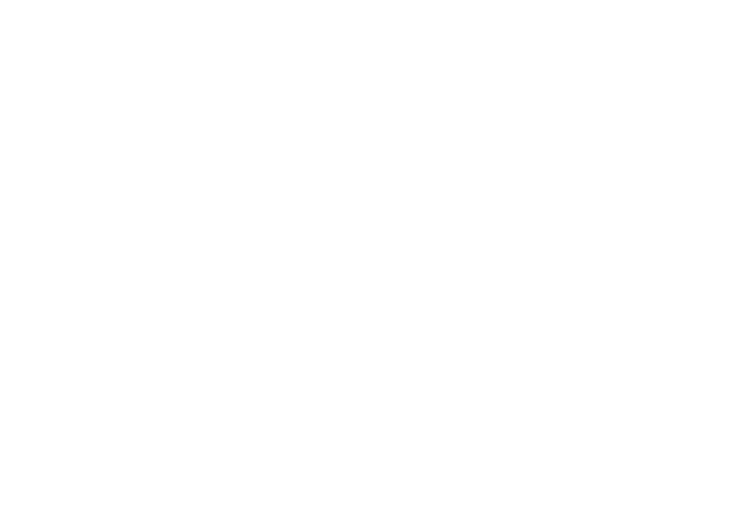
Поздравляем Вас с приобретением видеорегистратора SilverStoneF1 NTK-9000F.
Внимательно прочитайте данное руководство и сохраните для последующего обращения.
Характеристики и набор функций могут быть изменены производителем без
предупреждения.
ВАЖНО!
Рекомендуется приобрести отдельную карту памяти, предназначенную для
использования только в видеорегистраторе. После первой установки карту памяти
необходимо отформатировать непосредственно в самом устройстве. Не храните
посторонние файлы на карте памяти видеорегистратора, это может привести к сбоям
видеозаписи. Не извлекайте карту памяти во время работы устройства, это может
привести к потере данных или к выходу карты из строя. Рекомендованный класс – 10 и
выше. Используйте карты известных марок.
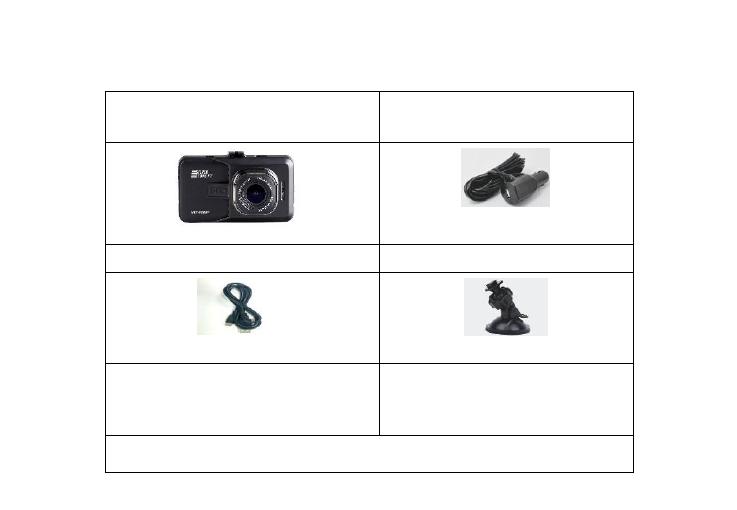
Комплектация
В комплектацию приобретённого Вами видеорегистратора входят:
Автомобильное зарядное
устройство
Карта памяти в комплект не входит
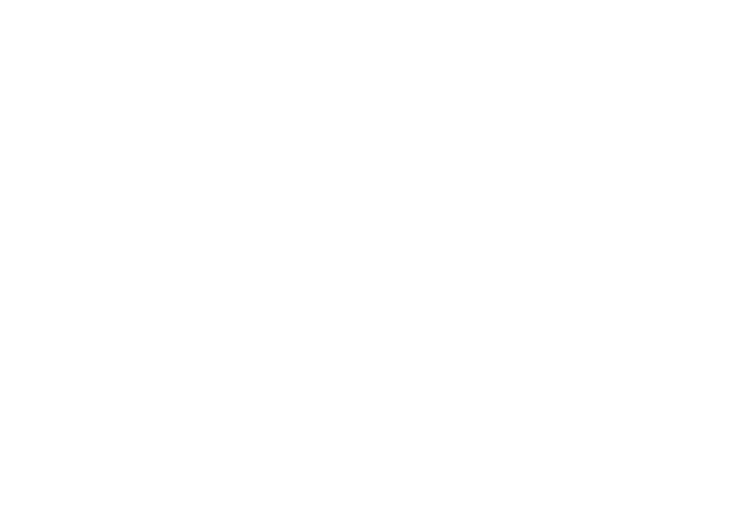
Установка
1. Установите прибор на лобовое стекло с помощью присоски—кронштейна таким образом,
чтобы устройство не создавало помех водителю.
2. Подключите устройство к сети питания с помощью провода, идущего в комплекте. Один
конец автомобильного зарядного устройства необходимо подключить к прикуривателю
автомобиля, а второй конец подсоединить к USB— порту.
3. Включение/выключение устройства: устройство включается автоматически при
включении зажигания. При выключении зажигания устройство сохраняет видеозапись и
автоматически выключается (время выключения настраивается в меню). Для включения
и выключения устройства вручную нажмите и удерживайте кнопку
включения/выключения.
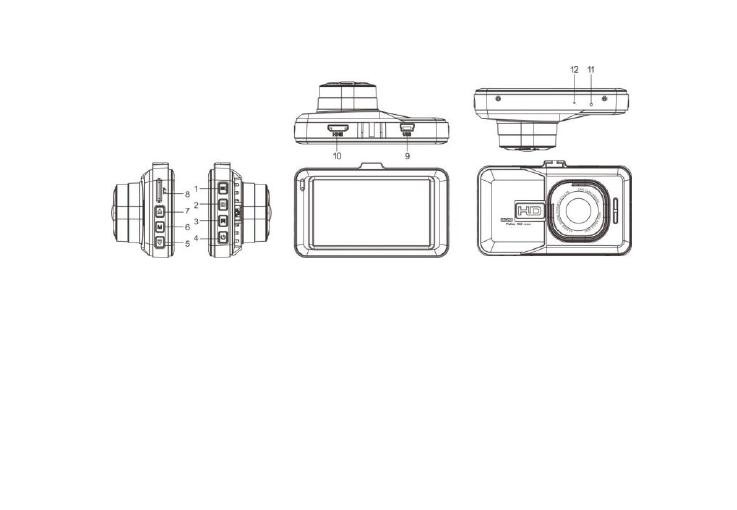
Описание устройства:
1. Кнопка запуска/остановки видеозаписи 8. Гнездо для карты microSD
2. Кнопка переключения режима 9. USB-порт
3. Защита файла от перезаписи 10. HDMI-порт (не работает)
4. Power-вкл/выкл 11. RESET – кнопка перезагрузки
5. Кнопка Вниз 12. Микрофон
6. Кнопка Меню
7. Кнопка Вверх
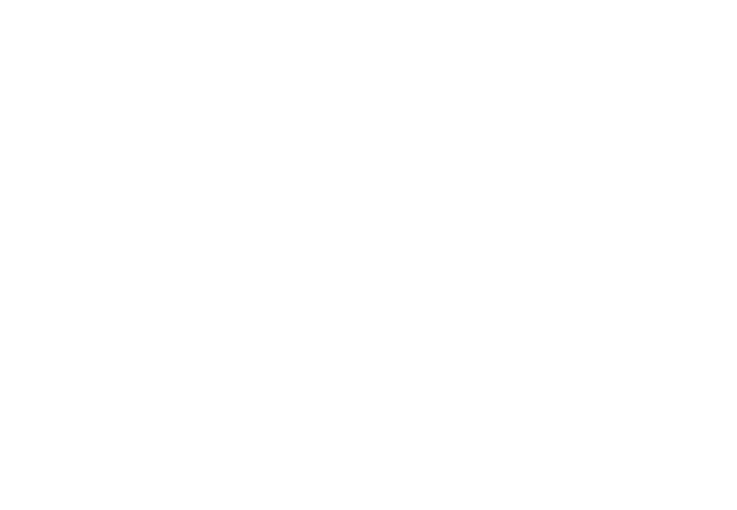
Основные функции видеорегистратора.
1. При включении зажигания устройство автоматически включается и начинает запись.
При выключении зажигания устройство автоматически прекращает запись. Чтобы
остановить запись вручную, нажмите кнопку 1. Обратите внимание: в некоторых
случаях после выключения зажигания устройство будет продолжать работать. Если Вы
столкнулись с данной проблемой, выключите устройство вручную или отключите
питание от прикуривателя.
2. Оснащён датчиком удара (G—сенсор): при ударе автоматически запускает видеозапись
и сохраняет видео;
3. Оснащён режимом парковки. При срабатывании датчика удара в припаркованном
автомобиле камера автоматически включается и производит запись 10—15 секунд. До
этого момента запись вестись не будет, функция позволяет существенно сэкономить
место хранения видео.
4. Оснащён датчиком движения: при включенном датчике автоматически запускает
видеозапись при фиксировании движения перед объективом;
5. При подключении источника питания видеорегистратор автоматически включается и
начинает записывать видео;
6. Видеорегистратор оснащен аккумулятором, это позволяет сохранить файл при
отключении питания в случае аварии;
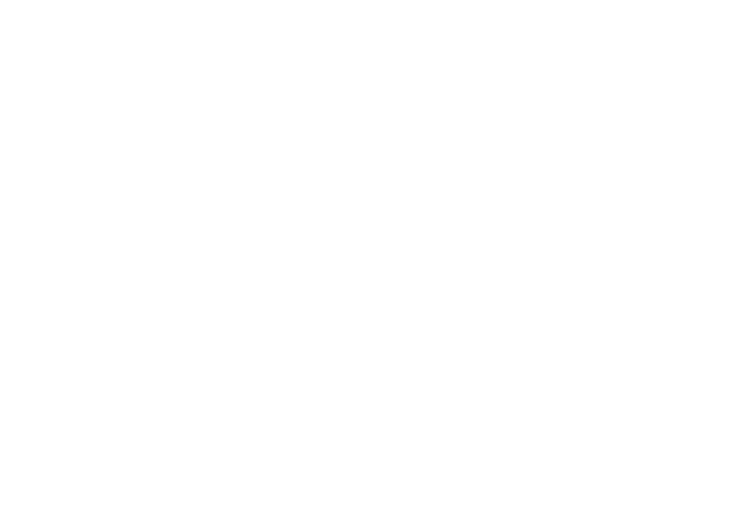
7. Запись видео высокого качества в разрешении 1920x1080р;
8. Имеет функцию WDR, которая позволяет повысить качество съемки в ярких и тёмных
местах;
9. Имеет функцию настройки штампа времени и даты на видеозаписи;
10. Имеет функцию циклической записи. Чтобы начать или остановить запись камеры,
нажмите кнопку 1, видеозапись сохраняется каждые 1, 3, 5 минут. Регулировать
цикличность записи можно в настройках камеры. Видеофайлы автоматически
сохраняются на карту памяти. В случае если память карты переполнена, устройство
начинает перезаписывать самые ранние файлы. В случае активации датчика удара
видеофайлы защищаются и не перезаписываются автоматически, необходимо
освободить место на карте памяти вручную.
11. Имеет функцию воспроизведения видео;
12. Имеет гнездо для карты microSD (поддерживает минимально 4Гб, максимально 32Гб),
необходима карта памяти выше 6, а лучше выше 10 класса.
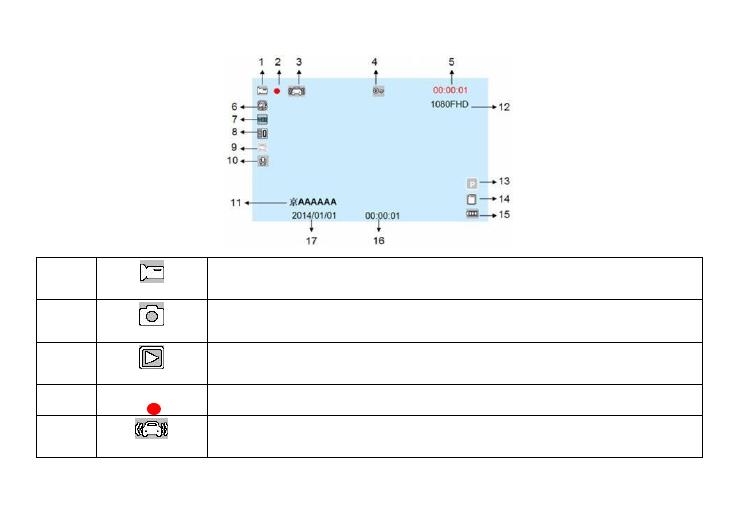
Описание значков на дисплее:
Индикатор режима видеосъёмки
Индикатор режима фотосъёмки
Индикатор режима воспроизведения
Красный мигающий сигнал – запись видео включена.
Индикатор датчика удара. Указывает на то, датчик удара
включен
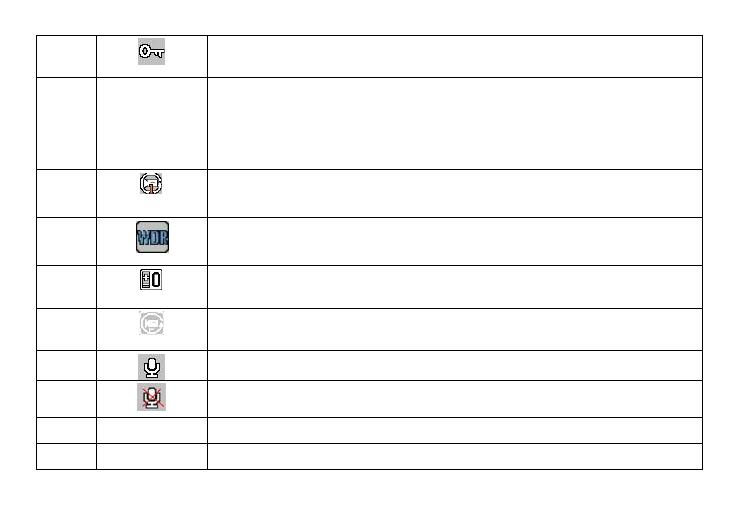
Видеофайл защищен от перезаписи.
После подключения карты памяти индикатор отображает
количество свободного места для записи, цифры белого цвета. В
режиме записи индикатор отображает актуальное время записи,
цифры красного цвета.
Индикатор циклической записи. Цифра голубого цвета –
длительность файла.
Функция WDR включена. Автоматически позволяет повысить
качество съемки в ярких и тёмных местах.
Отображает действующие параметры экспозиции.
Индикатор отображения номерного знака.
Разрешение текущей видеозаписи 1080FHD означает 1920*1080р
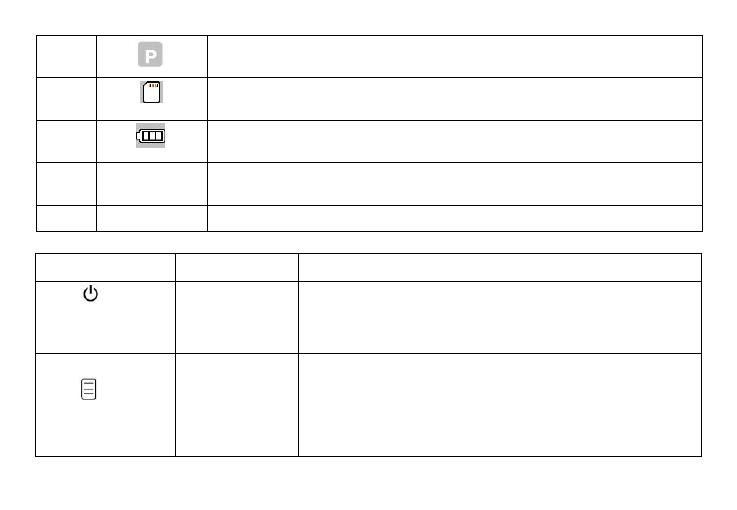
Индикатор карты памяти. Загорается после установки карты памяти.
Нажмите и удерживайте для включения/выключения
устройства.
Защита
текущего
файла от
перезаписи
Однократное нажатие в режиме записи защищает
файл от перезаписи в циклическом режиме.
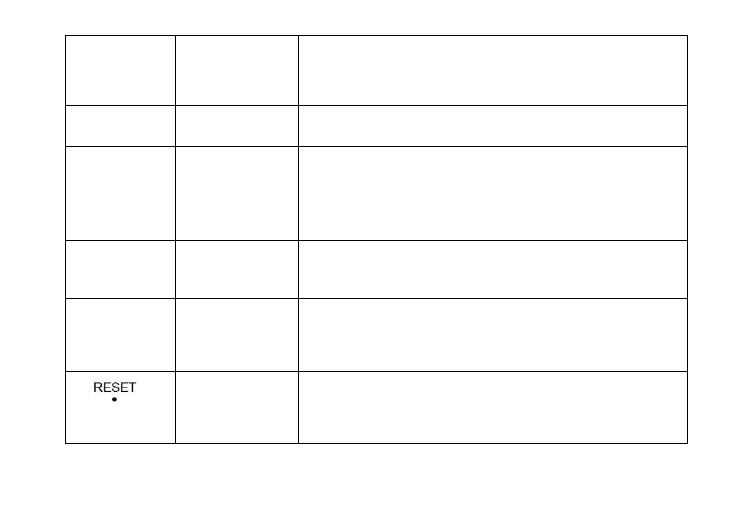
Кнопка переключения режимов – видео, фото,
просмотр файлов
Вкл./выкл. Видеозаписи, в режиме фото однократно
нажмите на эту кнопку, чтобы сделать снимок, затем
нажмите кнопку меню, чтобы его сохранить.
В меню – подтверждение выбора настроек.
Нажимайте для выбора опций меню. В режиме
съёмки фото нажимайте для приближения
изображения.
Нажимайте для выбора опций меню. В режиме
съёмки фото нажимайте для отдаления
изображения.
Кнопка перезагрузки системы
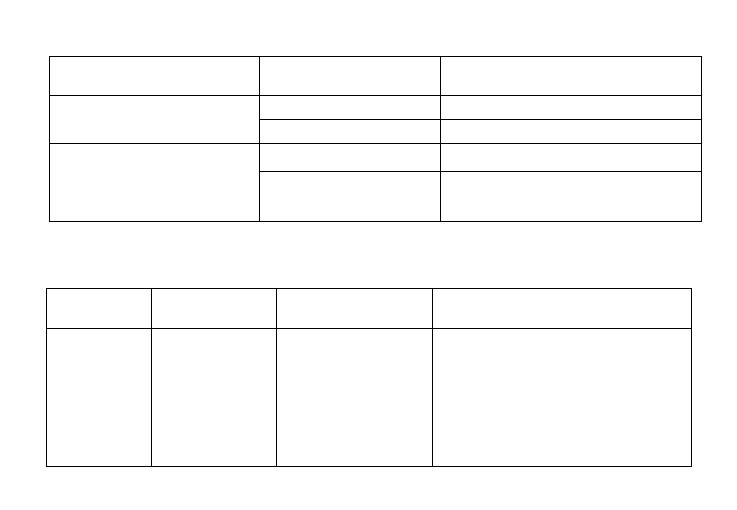
Красный индикатор
(индикатор зарядки)
Синий индикатор
(индикатор видеозаписи)
Меню настроек
Нажмите кнопку 1, чтобы остановить видеозапись, затем нажмите кнопку M (кнопка 6), чтобы
войти в меню. Ниже описаны настройки.
1080FHD 1920х1080
1080P 1440x1080
720P 1280x720
WVGA 848×480
VGA 640×480
QVGA 320x240
По умолчанию: 1080FHD
1920х1080
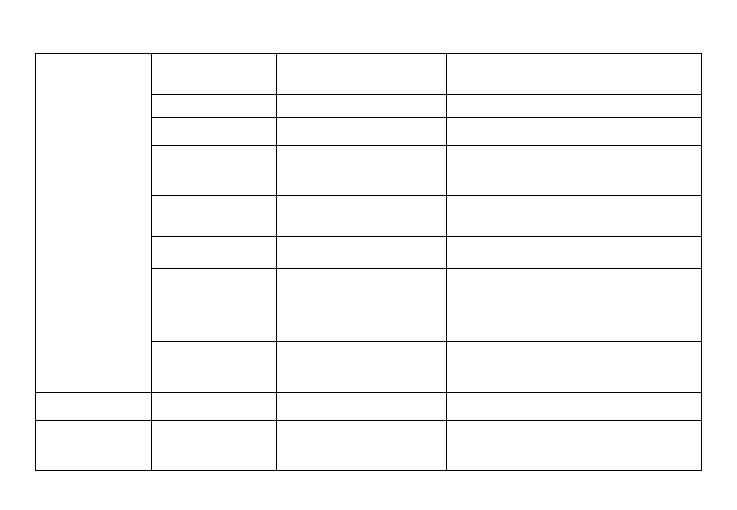
Выкл./1 мин./3 мин./5
мин.
Высокий
Стандартный
Низкий Выкл.
Выберите чувствительность
датчика удара (G—сенсор)
По умолчанию: Выкл
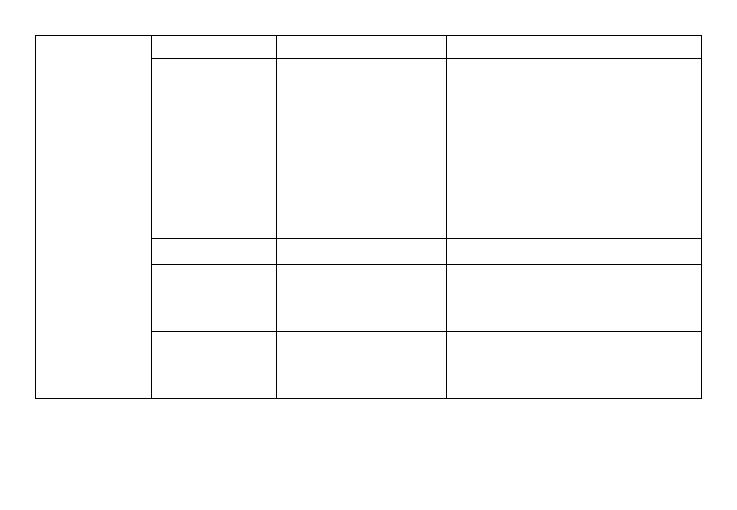
12M 4032х3024
10M 3648х2736
8M 3264х2448
5M 2592х1944
3М 2048х1536
2МHD 1920х1080
1.3М 1280х960 VGA
640х480
По умолчанию:5M 2592х1944
Высокое
Стандартное
Экономичное
Резкий
Стандартный
Мягкий
По умолчанию: Стандартный
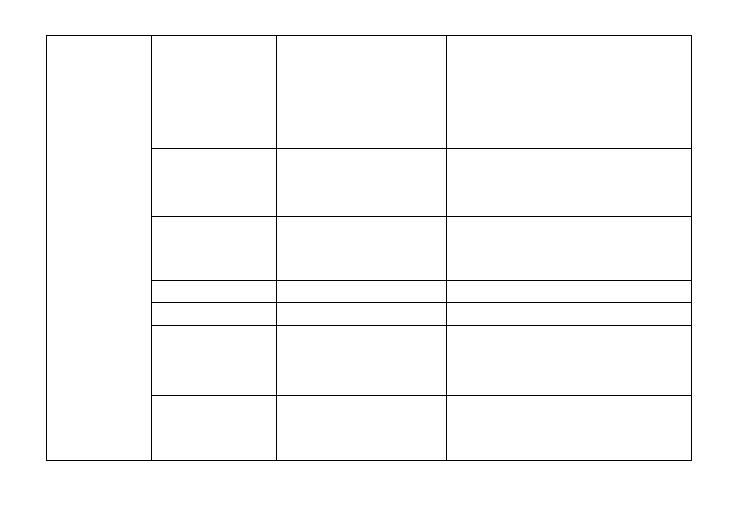
Авто
Солнечно
Пасмурно
Вольфрам
Флуоресцент
Цветной
Чёрно—белый
Тёплый
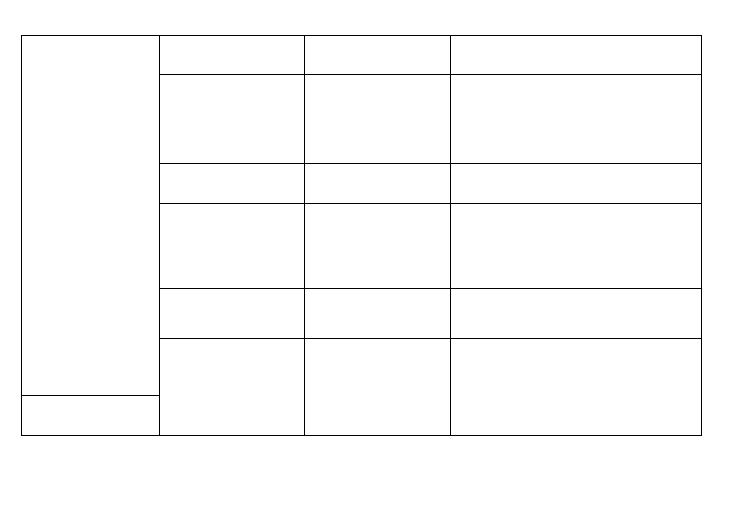
Выкл.
30 сек.
1 мин.
3 мин.
Русский
English
Deutsch
И др
Выкл.
3 мин.
5 мин.
10 мин.
Переход в режим ожидания
через выбранный отрезок
времени.
По умолчанию:Выкл.
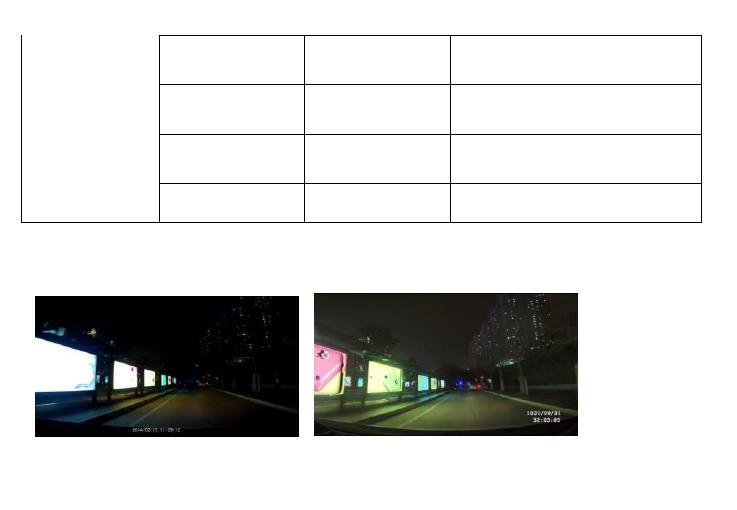
Форматирование – удаление
всех файлов с карты.
Возврат к заводским
настройкам
Дополнительные замечания
1. В режиме WDR в ярких или тёмных местах можно получить лучшее качество, чем при
стандартной видеозаписи. Ниже приведено сравнение 2—х записей.
(Простая видеозапись) (Видеозапись WDR)
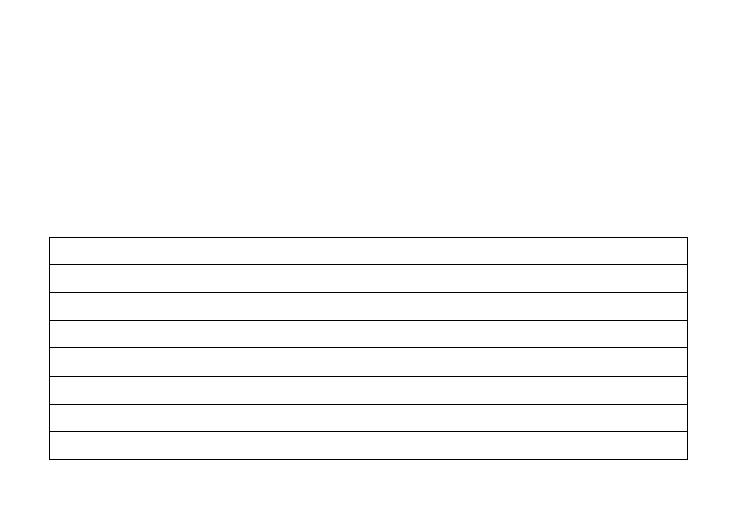
2. Защищенные видеозаписи создают папку EVENT, в которую можно сохранить
максимально 50 видеофайлов. Подсказка «Блокированные файлы уже заполнены,
ранние блокированные файлы заменяются, пожалуйста, своевременно скопируйте
файлы!», означает, что лимит в 50 файлов превышен и устройство начинает заменять
самые ранние файлы.
3. После подключения к компьютеру видеорегистратор используется в режиме жесткого
диска и даёт доступ к видеодокументам и фотографиям.
Технические параметры
Аккумулятор:200мА ч (используется для сохранения файлов при отключении питания)
Рабочая температура:—20°С ~ +60°С
Температура хранения: —40°С ~ +80°С
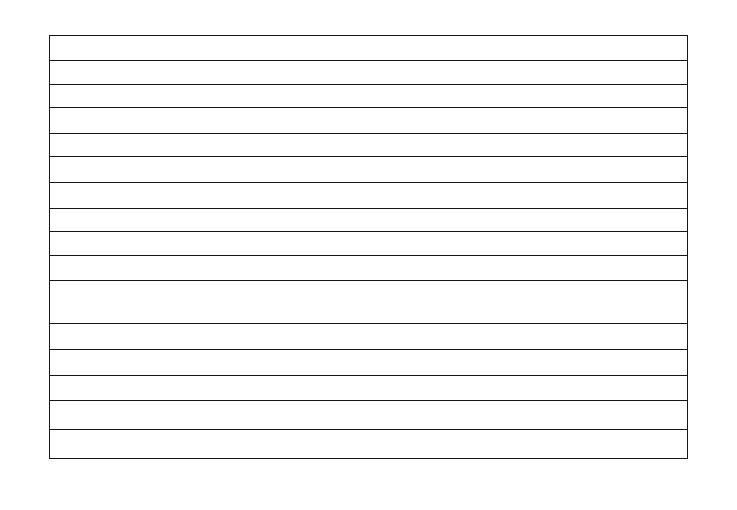
Разрешение видео: 1920*1080P, 1280*720P, 1080P Full HD
Разрешение экрана:320*240
Спецификация карты microSD:CLASS6 или больше, минимальный объем памяти 4Гб,
максимально поддерживает 32Гб
Печать времени и даты:есть
Гос. номер автомобиля:есть
Поддерживаемые языки: русский, английский
Операционная система:Windows/2003/XP/vista/Win7/8/8.1/10


Видеорегистратор Silverstone F1 NTK-9000F Duo — инструкция пользователя по применению, эксплуатации и установке на русском языке. Мы надеемся, она поможет вам решить возникшие у вас вопросы при эксплуатации техники.
Вы можете скачать инструкцию к Silverstone F1 NTK-9000F Duo по ссылке ниже, если не хотите ждать загрузки. Если остались вопросы, задайте их в комментариях после инструкции.
«Загружаем инструкцию», означает, что нужно подождать пока файл загрузится и можно будет его читать онлайн. Некоторые инструкции очень большие и время их появления зависит от вашей скорости интернета.
Остались вопросы?
Не нашли свой ответ в руководстве или возникли другие проблемы? Задайте свой вопрос в форме ниже с подробным описанием вашей ситуации, чтобы другие люди и специалисты смогли дать на него ответ. Если вы знаете как решить проблему другого человека, пожалуйста, подскажите ему
![:)]()
Часто задаваемые вопросы
Как посмотреть инструкцию к Silverstone F1 NTK-9000F Duo?
Необходимо подождать полной загрузки инструкции в сером окне на данной странице или скачать кликнув по специальной кнопке.
Руководство на русском языке?
Все наши руководства представлены на русском языке или схематично, поэтому вы без труда сможете разобраться с вашей моделью
Как можно распечатать инструкцию?
Скачайте ее по специальной кнопке над формой чтения на ваше устройства и отправьте на печать.
Данная инструкция на русском языке предназначена для видеорегистратора
SilverStone F1 NTK-9000F, описывает принцип работы и основные моменты эксплуатации устройства.
Производитель настойчиво рекомендует перед включением видеорегистратора
внимательно изучить настоящую инструкцию.
Инструкция для видеорегистратора
представлена в формате PDF. Все современные браузеры уже поддерживают данный формат и сложностей с открытием файла возникнуть не должно.
Но если открыть инструкцию все же не удается, то необходимо установить на компьютер программу для чтения PDF файлов, например, Acrobat Reader. Если у вас возникли сложности с открытием инструкции на смартфоне под управлением Android, нужно установить, например, Adobe Acrobat Reader.
Перейти к контенту

Русские электронные инструкции по эксплуатации
Постоянно обновляемый большой каталог документации по эксплуатации и использованию современных устройств и оборудования на русском языке. Бесплатное скачивание файлов.
Главная
Просмотр инструкции в pdf




Инструкция по эксплуатации видеорегистратора Silverstone F1 NTK-9000F.
Скачать инструкцию к видеорегистратору Silverstone F1 NTK-9000F (315,78 КБ)

Видеорегистраторы
« Инструкция к видеорегистратору Neoline G-Tech X76
» Инструкция к видеорегистратору AXPER Mirror Simple
Вам также может быть интересно

Инструкция к автомобильному радар-детектору Silverstone F1 Monza

Инструкция к автомобильному радар-детектору Silverstone F1 Fuji

Инструкция к автомобильному радар-детектору Silverstone F1 Monaco GS

Инструкция к видеорегистратору Silverstone F1 A85-FHD Crod

Инструкция к видеорегистратору Silverstone F1 Hybrid Uno A12 Z

Инструкция к видеорегистратору Silverstone F1 A70-GPS

Инструкция к видеорегистратору Silverstone F1 NTK-9000F Duo

Инструкция к видеорегистратору Silverstone F1 Hybrid Uno Sport
- Добавить инструкцию
- Заказать инструкцию
Инструкцию для Silverstone F1 NTK-9000F на русском языке, в формате pdf можно скачать с нашего сайта. Наш каталог предоставляем Вам инструкцию производителя фирмы Silverstone F1, которая была взята из открытых источников. Ознакомившись с руководством по эксплуатации от Silverstone F1, Вы на все 100% и правильно сможете воспользоваться всеми функциями устройства.
Для сохранения инструкции «Видеорегистратор Silverstone F1 NTK-9000F» на русском языке на вашем компьютере либо телефоне, нажмите кнопку «Скачать инструкцию». Если активна кнопка «Инструкция онлайн», то Вы можете просмотреть документ (manual), в своём браузере онлайн.
Если у Вас нет возможности скачать инструкцию по эксплуатации либо просмотреть её, Вы можете поделиться ссылкой на эту страницу в социальных сетях и при удобном моменте скачать инструкцию. Либо добавьте эту страницу в закладки Вашего браузера, нажав кнопку «Добавить страницу в закладки браузера».
